Aug 14, 2025 • Categoría: Copia de seguridad • Soluciones probadas
Pinterest es una de las redes sociales más populares de la actualidad. La plataforma permite compartir imágenes y organizarlas por categorías. Sin embargo, millones de usuarios utilizan Pinterest como un catálogo de referencias en diferentes ámbitos. Todas las imágenes almacenadas en Pinterest están sujetas a la voluntad de su propietario, lo que significa que, los pines y tableros de los usuarios, pueden desaparecer sin previo aviso. Este problema puede ser grave, pero afortunadamente, existen algunos métodos que puedes utilizar para recuperar las imágenes de tu tablero. En este artículo, te hablaré de ellos.
Parte 1: Métodos para Encontrar Pines y Tableros Perdidos en Pinterest
En Pinterest, los usuarios crean tableros de pines; de este modo, pueden organizar y catalogar imágenes para compartir ideas o utilizarlas como referencia para sus actividades. Sin embargo, es valioso recordar que los creadores del contenido en Pinterest tienen derecho a eliminar su contenido cuando lo deseen; por lo tanto, si la imagen original es eliminada de la base de datos, también dejará de aparecer en los tableros de los usuarios.
Aunque los pines o tableros desaparezcan, es considerable recordar que, algunas alternativas pueden ayudarte a recuperar las imágenes. Los motores de búsqueda como Google crean copias de las imágenes para mostrarlas en sus resultados de búsqueda. Por otro lado, Pinterest también ofrece algunos servicios de asistencia técnica que pueden ayudarte a recuperar las imágenes de tu tablero.
En caso de que las imágenes no hayan sido eliminadas, recuperarlas será mucho más fácil. Debería bastar con buscar la imagen de nuevo y añadirla a tu tablero. Los métodos que he mencionado anteriormente no son los únicos que pueden solucionar este problema. Más adelante hablaré de un proceso mucho más avanzado.
Parte 2: ¿Cómo Encontrar Tableros o Pines Perdidos con la Ayuda Oficial de Pinterest?
A continuación, hablaré en detalle de los métodos que ofrece Pinterest para que puedas recuperar las imágenes de tu tablero. Ten en cuenta que, estos métodos no son infalibles. Si una alternativa no resuelve tu problema, puedes probar con otra.
Método 1. Restaurar un Tablero Eliminado desde una Copia de Seguridad: Cuando compartes un tablero a través de una red social, Pinterest envía una notificación a tu correo electrónico. Las notificaciones de correo electrónico llevan adjunto el enlace del tablero que has compartido. Haz clic en el enlace y aparecerá un mensaje indicando que el tablero eliminado. En algunos casos, verás un botón de restauración. Si este botón no aparece, puedes utilizar la herramienta Wayback Machine y ver la última versión guardada de tu tablero utilizando el mismo enlace.
Método 2. Recuperar Pines y Tableros de Varias Cuentas de Pinterest: Recuerda que Pinterest, te permite conectarte a través del correo electrónico y de Facebook. Por esta razón, es posible que, accidentalmente, hayas iniciado sesión con una cuenta diferente. Si este es el caso, prueba a cerrar la sesión y luego, a entrar con tu cuenta principal, y finalmente, comprueba los tableros para confirmar que este es el caso.
Método 3. Recuperar un Tablero de Grupo: Si los tableros desaparecidos de tu cuenta pertenecían a un grupo (y abandonaste el grupo), debes solicitar unirte de nuevo para recuperar el acceso a tu contenido. Una vez que hayas podido unirte, recibirás un mensaje en tu correo electrónico, indicando que has sido aceptado de nuevo.
Método 4. Buscar una Copia en Caché: Como he mencionado anteriormente, hay algunos casos en los que un tablero se hace popular y, por este motivo, el motor de búsqueda de Google crea imágenes de vista previa que pueden dirigirte a la versión original del tablero. Si el tablero se elimina, puedes descargar la versión de referencia que aparece en los resultados de búsqueda de Google.
Parte 3: ¿Cómo Usar la Recuperación de Pinterest en un Disco Local?
Si no has podido recuperar las imágenes de los tableros de tu cuenta con los métodos anteriores, no te preocupes. Todo el contenido que ves en Internet se almacena temporalmente en tu disco duro o en la memoria RAM. Es decir, es muy probable que, las imágenes o videos que quieres recuperar estén en tu computadora; sin embargo, buscarlos no es una tarea fácil ya que, muchas veces, esta información no es accesible a través de los métodos convencionales. La alternativa más efectiva es utilizar un programa profesional de recuperación de datos. Te recomiendo utilizar Recoverit, este programa analizará detalladamente todos los sectores de tu disco duro, y te mostrará en una lista todos los archivos que hay almacenados, incluyendo los archivos temporales generados como resultado de la navegación por Internet.
A continuación, te mostraré cómo utilizar este programa:
Paso 1: Seleccionar la unidad a escanear
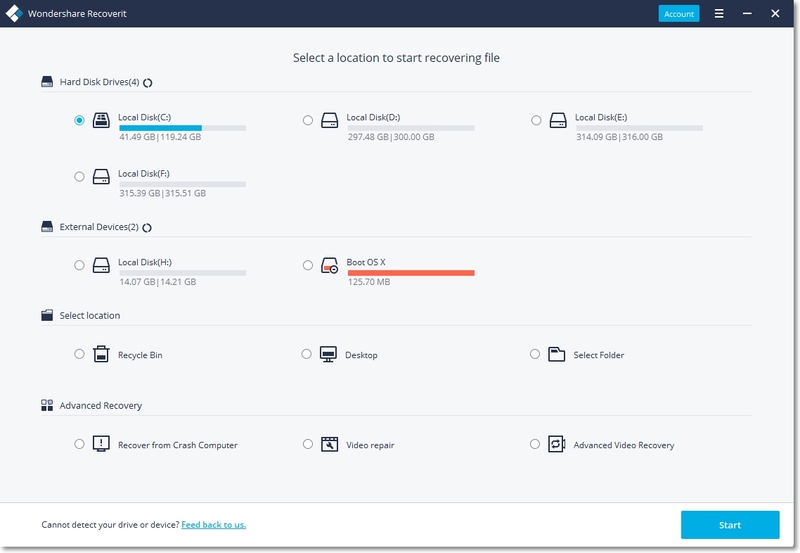
Una vez instalado y abierto el programa, aparecerá una ventana como la que se muestra en la imagen. Selecciona el disco local (C:) y haz clic en Inicio, esto iniciará un proceso de escaneo en el dispositivo. Normalmente, los archivos temporales se almacenan en este disco.
Paso 2: Esperar a que termine el proceso de escaneo
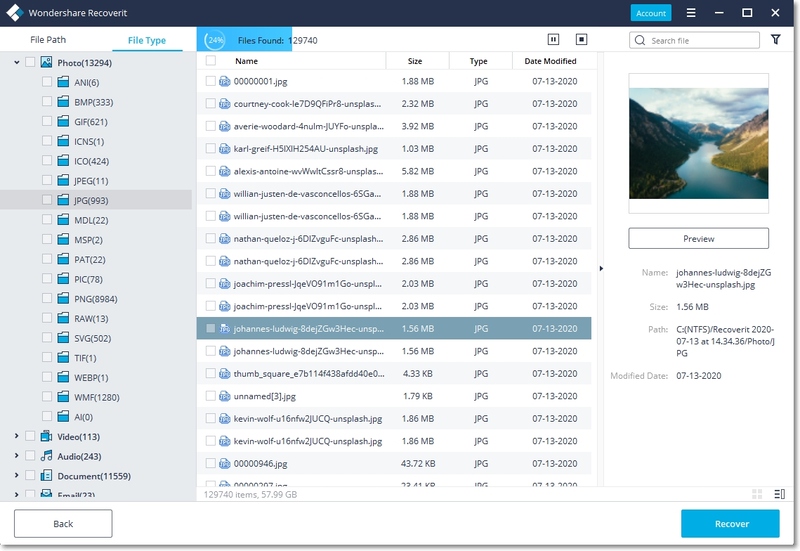
Una vez iniciado el proceso de escaneo, podrás ver todos los archivos que se han encontrado en el dispositivo listados y organizados por formato. Puedes ver el progreso del proceso en la parte superior de la ventana y detenerlo cuando hayas encontrado lo que necesitas en la lista.
Paso 3: Establecer las preferencias del filtro
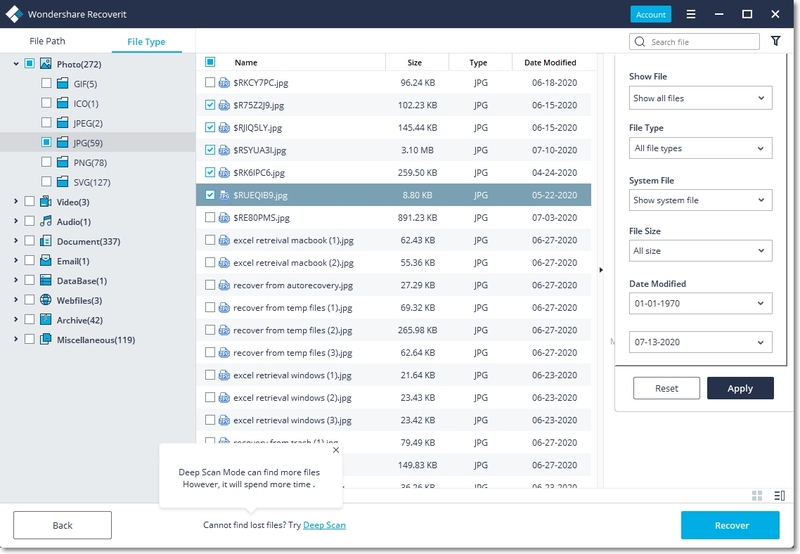
Para facilitar la búsqueda, te recomiendo que, utilices el panel de la derecha para crear un filtro de búsqueda y recuerda establecer la opción Mostrar todos los archivos en la sección Mostrar archivo. Esto se debe a que, Windows suele eliminar los archivos temporales. Al utilizar esta opción, el programa no descartará las imágenes que hayan sido eliminadas por Windows.
Paso 4: Previsualizar los archivos
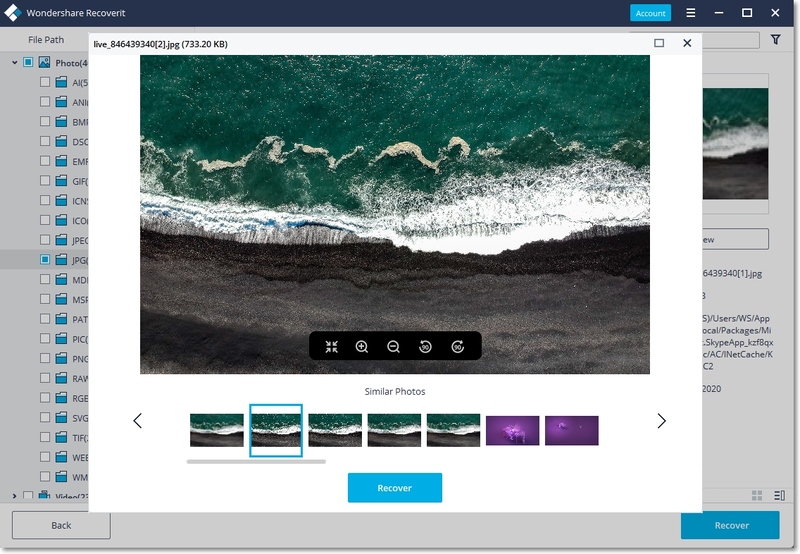
Los archivos temporales suelen tener nombres alfanuméricos, por lo que, sería imposible reconocer qué archivos necesitas basándote en su nombre. Para solucionar esto, puedes seleccionar cualquier archivo, una opción para previsualizar el contenido del archivo que aparece en el panel derecho de la ventana.
Paso 5: Recuperar los archivos
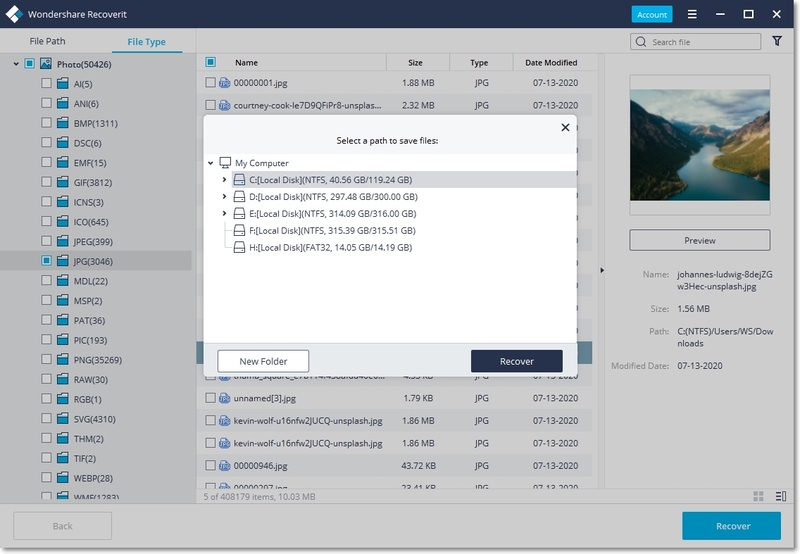
Cuando encuentres una imagen que desees recuperar, marca la casilla situada a la izquierda del nombre del archivo. Puedes seleccionar tantos archivos como quieras y, cuando hayas terminado, haz clic en el botón Recuperar. Ahora, lo único que tienes que hacer es elegir una ubicación de destino donde quieras guardar la información resultante de este proceso de recuperación.
Parte 4: ¿Cómo Proteger los Pines y Tableros de Pinterest?
Como habrás notado, la recuperación de pines y tableros eliminados no es imposible, pero tampoco es fácil. Por ello, siempre es recomendable tomar medidas de precaución para evitar la pérdida de información. No hay que olvidar que, Pinterest es una plataforma en línea, y la información que hay no depende sólo de Pinterest. A veces, los propietarios de las imágenes deciden eliminarlas de la página, y en consecuencia, desaparecen de la base de datos de Pinterest. A continuación, te daré un par de consejos que pueden ayudarte a prevenir este tipo de problemas.
1. Cargar y guardar las imágenes y videos favoritos de Pinterest en una unidad local: La forma más sencilla y efectiva de hacer una copia de seguridad de las imágenes de tu interés en Pinterest es descargándolas en tu computadora.
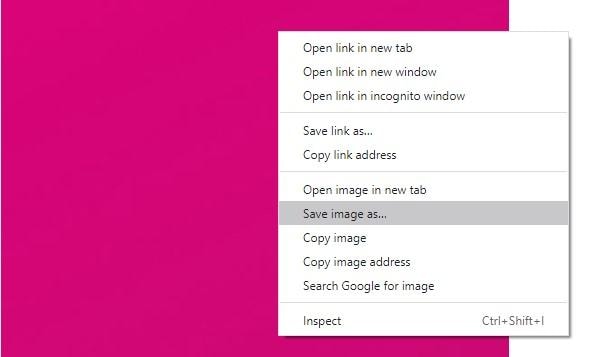
Para ello, debes hacer clic con el botón derecho del ratón sobre la imagen y seleccionar la opción Guardar como. Una vez hecho esto, aparecerá una ventana en la que debes indicar el lugar donde quieres guardar la imagen.
2. Guardar los enlaces que has compartido en tu correo electrónico, red social
Recuerda que, para restaurar un tablero que ha sido eliminado o verlo a través de Wayback Machine, es necesario tener el enlace al tablero. Por este motivo, te aconsejamos guardar los enlaces de tus tableros favoritos. Si en algún momento compartiste un tablero a través de una red social, puedes utilizar las herramientas de búsqueda de estos servicios para encontrar los enlaces que enviaste en el pasado, sin embargo, es mucho más práctico tener estos enlaces organizados en un archivo de texto para que te sea más fácil identificarlos.
Conclusión
Pinterest es una red social que ha cobrado una gran importancia en la vida de millones de personas porque permite compartir ideas de forma fácil y eficaz. Sin embargo, es relativamente habitual que, los propietarios de las imágenes o videos compartidos en esta red social decidan eliminar tus aportaciones de la plataforma y, como consecuencia, los usuarios pierden el acceso a estos contenidos. Afortunadamente, existen alternativas como Recoverit que pueden ayudarte a recuperar esta información independientemente de que haya sido eliminada definitivamente de la plataforma.
Copia de Seguridad
- Copia de Seguridad de Windows
- 1.5 Mejores softwares de backup de controladores
- 2.Copia de seguridad de tarjeta SD
- 3.Software gratuito de imagen de disco
- 4.Cómo clonar disco duro o SSD
- Copia de Seguridad de Disco Duro
- 1.Cómo hacer copia de seguridad con CMD
- 2.Cómo hacer copia de seguridad de disco duro externo
- 3.Software de copia de seguridad de disco duro
- Copia de Seguridad en la nube



Alfonso Cervera
staff Editor